Contenido
Home ” Windows 10 ” Cómo pasar a la siguiente versión de Windows 10
Cómo saltar a la siguiente versión de Windows en Windows 10
29
DEBE INTENTAR: Haga clic aquí para corregir errores de Windows y mejorar el rendimiento del equipo
¿Sabes que puede saltar directamente a la próxima versión de Windows si usted es un Insider en el anillo rápido a través de la actualización y la categoría de seguridad? Sí, Windows 10 le ofrece una selección desplegable que puede aprovechar al instalar estas aburridas actualizaciones. Si está gastando demasiado en actualizaciones, limite rápidamente el ancho de banda de Windows Update en Windows 10.
Todos ustedes saben que el desarrollo de Redstone 3 está casi en su fin. Y para muchos Insiders, las construcciones finales de Redstone 3 parecen ser un poco aburridas. Por lo tanto, usando la nueva opción de Saltar Adelante, puede simplemente saltar a la futura sucursal de Redstone 4. En este tema, puede leer Cómo obtener Windows Update con PowerShell en Windows 10.
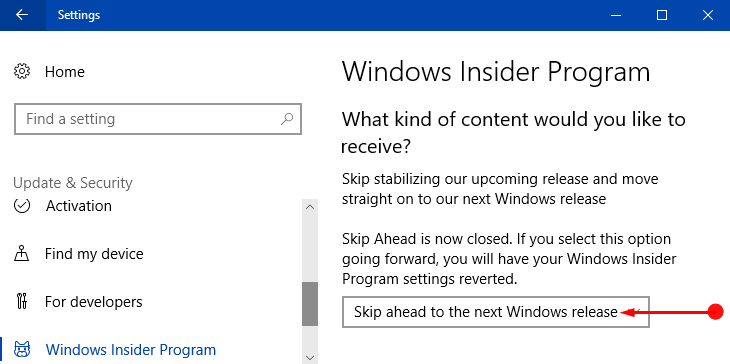
>Gancho
Saltar a la siguiente versión de Windows en Windows 10
1. A través de la aplicación Configuración
Paso 1 – Abra la aplicación Configuración para utilizar esta función de omitir adelante. Puede hacerlo presionando Windows&I conjuntamente o seleccionando Settings en el menú WinX.
FollowWindows 10 – Cómo iniciar la configuración y ver los elementos en él.
Paso 2 – De varios iconos que aparecen en la página de inicio de Configuración, haga clic en Actualizar y seguridad .
Paso 3 – La barra lateral izquierda de la página siguiente muestra algunas secciones, haga clic en Programa Windows Insider . Ahora, ve al panel derecho correspondiente y localiza la opción ¿Qué tipo de contenido te gustaría recibir?
Paso 4 – Haga clic en el menú desplegable y elija la opción ” Saltar a la siguiente versión de Windows “.
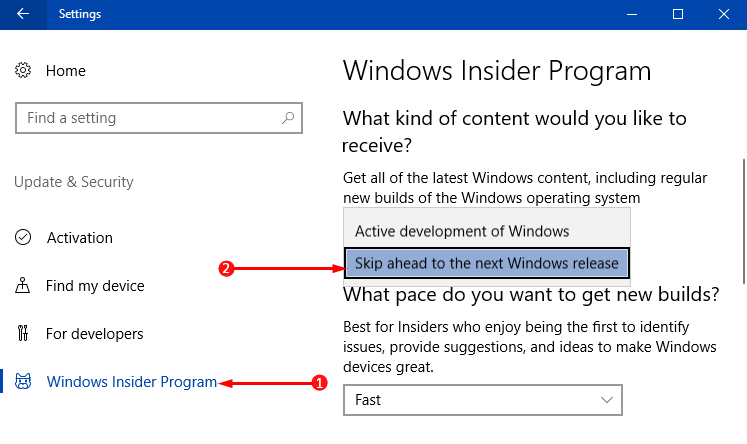
>2.>
Si usted es un usuario avanzado, puede darle una oportunidad al Editor del Registro para que vaya directamente a Windows 10 Redstone 4.
Paso 1 – Para empezar, abra el Editor del Registro escribiendo regedit en el campo de texto de Cortana. Seleccione el mismo comando regedititque Cortana muestra en la parte superior.
Además, puede acceder al Editor del Registro en Windows 10 usando 5 consejos simples.
Paso 2 – Cuando el UAC aparezca en la pantalla del ordenador, haga clic en Sí para aceptar.
Paso 3 – En la ventana Registro, busque la ruta indicada a continuación –
HKEY_LOCAL_MACHINENSOFTWAREMicrosoftWindowsSelfHostUISelection
Paso 4 – En el panel derecho de la tecla Selección , localice y haga doble clic en el Valor de cadena UIContentType .
Nota – En caso de que no vea un valor de cadena con un nombre UIContentType, genere uno.
Paso 5 – Una vez que aparezca su cuadro Editar, configure Saltar como sus datos de Valor como se muestra en la siguiente captura de pantalla.
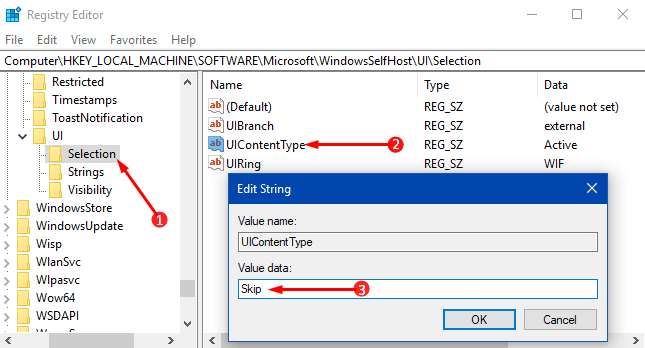
> Nota>Activo
.Conclusión
Por lo tanto, es de esperar que utilizando cualquiera de estos dos métodos diferentes, puede saltar a la próxima versión de Windows en Windows 10 con bastante facilidad. Aunque Microsoft eliminó esta característica hace algún tiempo, están ofreciendo de nuevo esta opción a sus usuarios. Si sabe más sobre este tema de omitir actualizaciones, escríbanos.
RECOMENDADA FUERTEMENTE: Haga clic aquí para corregir errores de Windows





